Bạn có thể cài đặt lại Windows từ đầu bằng khóa sản phẩm đi kèm với PC của mình, nhưng bạn sẽ phải tự tìm phương tiện cài đặt. Microsoft cung cấp các tệp ISO miễn phí để tải xuống; Bạn chỉ cần biết nơi để tìm.
Có một số cách để thực hiện việc này, nhưng tất cả đều trên phương diện thẳng và hẹp – bạn sẽ không phải truy cập trang web BitTorrent mờ ám để tải xuống các ISO có thể chứa đầy phần mềm độc hại. Thay vào đó, bạn nhận được phương tiện cài đặt chính thức trực tiếp từ Microsoft.
LƯU Ý: Tùy thuộc vào phiên bản OEM của Windows mà bạn đang chạy, bạn có thể gặp sự cố khi sử dụng khóa OEM với phiên bản Windows bán lẻ. Nếu nó không kích hoạt, bạn luôn có thể cài đặt và sau đó gọi cho Microsoft để yêu cầu họ làm thẳng nó ra và cho phép bản sao của bạn kích hoạt. Điều quan trọng nhất là bạn có một khóa cấp phép hợp lệ.
Tải xuống Windows 11, 10 hoặc 8.1 ISO bằng Media Creation Tool
Nếu bạn có quyền truy cập vào máy Windows, thì phương pháp chính thức để tải xuống ISO cho Windows 8.1 và 10 là Công cụ tạo phương tiện. Quy trình sử dụng công cụ này phần lớn giống nhau cho cả hai phiên bản Windows, vì vậy chúng tôi sẽ sử dụng Công cụ tạo phương tiện Windows 10 cho ví dụ của chúng tôi. Chúng tôi sẽ chỉ lưu ý nơi có bất kỳ điều gì khác biệt.
Nếu bạn có quyền truy cập vào máy Windows, thì phương pháp chính thức để tải xuống ISO cho Windows 8.1 và 10 là Công cụ tạo phương tiện. Quy trình sử dụng công cụ này phần lớn giống nhau cho cả hai phiên bản Windows, vì vậy chúng tôi sẽ sử dụng Công cụ tạo phương tiện Windows 10 cho ví dụ của chúng tôi. Chúng tôi sẽ chỉ lưu ý nơi có bất kỳ điều gì khác biệt.
Một lưu ý mà bạn nên biết trước là bạn không thể tải xuống ISO cho Windows 8 – chỉ 8.1 nữa. Và khóa sản phẩm khác nhau đối với Windows 8 và 8.1, vì vậy nếu bạn có khóa sản phẩm Windows 8, bạn không thể chỉ sử dụng nó để cài đặt Windows 8.1. Thay vào đó, bạn sẽ phải cài đặt Windows 8, sau đó nâng cấp miễn phí lên 8.1. Sau khi bạn nâng cấp, Windows sẽ gán mã khóa sản phẩm mới cho quá trình cài đặt. Bạn có thể tìm cd-key sản phẩm đó theo một số cách khác nhau và lưu nó cho tương lai. Sau đó, bạn sẽ có thể thực hiện cài đặt Windows 8.1 sạch bằng khóa sản phẩm mới và sẽ không phải lo lắng về việc cài đặt Windows 8 trước và thực hiện lộ trình nâng cấp.
Bắt đầu bằng cách tải xuống Media Creation Tool Windows 10 hoặc Media Creation Tool Windows 8.1 . Khi tệp đã được tải xuống, chỉ cần nhấp đúp vào tệp để khởi động công cụ và sau đó nhấp vào “Có” để cấp quyền cho nó thực hiện các thay đổi đối với PC của bạn. Khi công cụ khởi động, hãy nhấp vào “Chấp nhận” để chấp nhận các điều khoản cấp phép. Lưu ý rằng phiên bản Windows 8.1 của công cụ không yêu cầu bạn chấp nhận các điều khoản cấp phép.
(Nếu bạn không muốn sử dụng Công cụ tạo phương tiện và chỉ muốn tải xuống tệp ISO trực tiếp, chỉ cần thay đổi tác nhân người dùng của trình duyệt thành trình duyệt không phải Windows như Apple Safari trên iPad trong khi bạn đang xem trang tải xuống của Microsoft sẽ cung cấp cho bạn tải xuống trực tiếp tệp ISO Windows 10 hoặc Windows 8.1 thay vì Công cụ tạo phương tiện tiêu chuẩn, chỉ chạy trên Windows.)

Khi công cụ hỏi bạn muốn làm gì, hãy chọn “Tạo phương tiện cài đặt cho một PC khác” và sau đó nhấp vào “Tiếp theo”. Phiên bản Windows 8.1 của công cụ cũng không cung cấp tùy chọn này; nó chỉ mặc định tạo phương tiện cài đặt cho một PC khác (đó là những gì chúng tôi muốn).

Công cụ sẽ đề xuất ngôn ngữ, phiên bản và kiến trúc cho Windows dựa trên thông tin về PC mà công cụ đang chạy. Nếu bạn định sử dụng phương tiện cài đặt trên PC đó, hãy tiếp tục và chỉ cần nhấp vào “Tiếp theo”. Nếu bạn định cài đặt nó trên một PC khác, hãy bỏ chọn hộp kiểm “Sử dụng các tùy chọn được đề xuất cho PC này”, chọn các tùy chọn phù hợp hơn với giấy phép bạn có, sau đó nhấp vào “Tiếp theo”. Lưu ý rằng nếu bạn đang sử dụng phiên bản 8.1 của công cụ, bạn thực sự bắt đầu với màn hình này. Công cụ này cũng sẽ không đề xuất các tùy chọn; bạn phải tự chọn chúng.
Hãy nhớ rằng, giấy phép của bạn sẽ chỉ hoạt động với đúng phiên bản Windows – nếu giấy phép của bạn là dành cho Windows 10 Pro 64 bit, bạn không thể cài đặt Windows 10 Home 32 bit với nó, vì vậy hãy đảm bảo lựa chọn của bạn ở đây khớp với những gì được liệt kê trên khóa sản phẩm.

Tiếp theo, chọn xem bạn muốn công cụ tạo ổ đĩa flash USB có khả năng khởi động bằng phương tiện cài đặt hay chỉ tạo tệp ISO mà bạn có thể sử dụng hoặc ghi vào đĩa DVD sau này. Chúng ta sẽ sử dụng tệp ISO trong ví dụ này, nhưng quá trình này cũng giống nhau. Nếu bạn sử dụng tùy chọn USB, bạn sẽ cần cung cấp ổ USB có ít nhất 3 GB dung lượng. Ngoài ra, ổ USB sẽ được định dạng trong quá trình này, vì vậy hãy đảm bảo rằng bạn không cần gì trên đó. Chọn tùy chọn bạn muốn và sau đó nhấp vào “Tiếp theo”.


Tại thời điểm này, Công cụ tạo phương tiện sẽ bắt đầu tải xuống các tệp và lắp ráp ISO của bạn, có thể mất một chút thời gian tùy thuộc vào kết nối internet của bạn. Khi hoàn tất, bạn có thể nhấp vào “Mở DVD Burner” nếu bạn muốn tiếp tục và tạo đĩa hoặc chỉ cần nhấp vào Kết thúc nếu bạn không muốn tạo đĩa ngay bây giờ.

Bây giờ bạn đã lưu ISO mới, bạn đã sẵn sàng sử dụng nó theo cách nào bạn thấy phù hợp. Bạn có thể tiếp tục và thực hiện cài đặt Windows sạch sẽ (về mặt kỹ thuật, bạn thậm chí không cần khóa sản phẩm để thực hiện), sử dụng ISO để tạo một máy ảo hoặc chỉ lưu nó khi bạn cần.
Tải xuống Windows 7 SP1 ISO Trực tiếp từ Trang web của Microsoft
Microsoft cung cấp ISO Windows 7 SP1 để tải xuống trực tiếp thông qua trang web của họ. Bí quyết duy nhất là bạn sẽ cần khóa sản phẩm hợp lệ để tải xuống tệp – và khóa OEM (như khóa đi kèm trên nhãn dán dưới máy tính xách tay của bạn) sẽ không hoạt động. Nếu đó là bạn, hãy chuyển sang phần tiếp theo.
Nếu bạn có khóa bán lẻ hợp lệ , hãy truy cập trang tải xuống Windows 7 , nhập khóa sản phẩm của bạn và nhấp vào “Xác minh” để bắt đầu quá trình tải xuống.
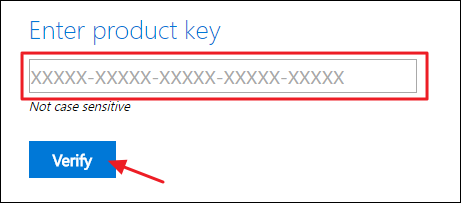
Sau khi khóa sản phẩm của bạn được xác minh, hãy chọn ngôn ngữ sản phẩm bạn muốn tải xuống và sau đó nhấp vào “Xác nhận”.
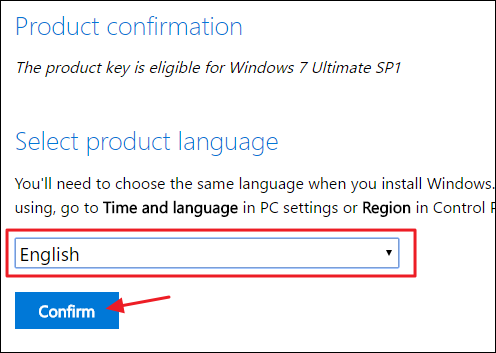
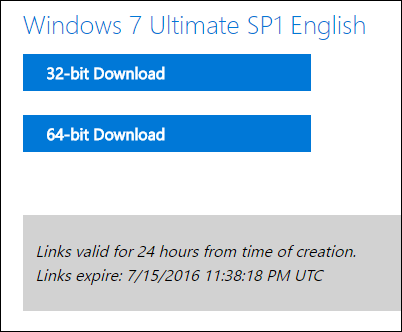
Sau khi tải xuống tệp ISO, bạn có thể ghi nó vào đĩa DVD bằng cách nhấp chuột phải vào nó trong Windows Explorer và chọn “Ghi hình ảnh đĩa” để ghi nó vào đĩa. Nếu bạn muốn cài đặt Windows 7 từ ổ USB, cách tốt nhất là sử dụng Công cụ tải xuống USB / DVD Windows 7 để đưa tệp ISO đó vào ổ USB.

ISO đã tải xuống mà bạn sẽ nhận được từ Microsoft bao gồm Windows 7 với Gói Dịch vụ 1. Khi cài đặt Windows 7, bạn có thể tránh gặp rắc rối khi tải xuống và cài đặt hàng trăm bản cập nhật ra mắt sau SP1 bằng cách cài đặt Bản tổng hợp Tiện ích Windows 7 SP1 . Tốt hơn nữa, tại sao không dành thêm một chút thời gian và đưa Bản tổng hợp Tiện ích vào ngay ISO Windows 7 của bạn? Bằng cách đó, bất cứ khi nào bạn cài đặt Windows 7 trong tương lai, bạn sẽ có một ISO với tất cả các bản cập nhật (ít nhất là đến tháng 5 năm 2016) đã được bao gồm.
Tải xuống Windows hoặc Office ISO bất kỳ bằng công cụ miễn phí của bên thứ ba
Microsoft đã từng cung cấp tất cả các ISO này thông qua một trang web có tên là Digital River, nhưng hiện nay không còn nữa. Thay vào đó, chúng được lưu trữ trên trang TechBench của nó. Tuy nhiên, có thể khó tìm thấy ISO và đối với các phiên bản Windows khác với phiên bản mới nhất, trang web thực sự cố gắng thúc đẩy bạn sử dụng Media Creation Tool thay thế. Nhập Công cụ Tải xuống Microsoft Windows và Office ISO . Tiện ích miễn phí này cung cấp một giao diện đơn giản cho phép bạn chọn phiên bản Windows bạn muốn, sau đó tải xuống ISO cho phiên bản đó ngay từ các máy chủ tải xuống của Microsoft. Điều này bao gồm các bản dựng khác nhau của Windows 10 Insider Preview. Bạn cũng có thể sử dụng công cụ để tải xuống ISO cho các phiên bản Microsoft Office nhất định.
Trước tiên, hãy truy cập HeiDoc.net và lấy Công cụ tải xuống Microsoft Windows và Office ISO . Nó miễn phí và là một công cụ di động, vì vậy không cần cài đặt. Chỉ cần khởi chạy tệp thực thi. Trong cửa sổ chính, chọn phiên bản Windows hoặc Office bạn muốn tải xuống.

Nhấp vào menu thả xuống “Chọn phiên bản” và sau đó chọn phiên bản bạn muốn. Lưu ý rằng ngoài các phiên bản thông thường của sản phẩm (chẳng hạn như Home hoặc Professional), bạn cũng có thể tải xuống các phiên bản cụ thể theo khu vực như Windows N (được bán cho thị trường châu Âu và không bao gồm các ứng dụng đa phương tiện như Media Player và DVD Maker ) và Windows K (được bán cho thị trường Hàn Quốc).


Tiếp theo, sử dụng menu thả xuống xuất hiện để chọn ngôn ngữ sản phẩm bạn muốn tải xuống và sau đó nhấp vào nút “Xác nhận” trong menu thả xuống ngôn ngữ.

Cuối cùng, chọn tải xuống phiên bản 32 bit hay 64 bit của sản phẩm. Nhấp vào một trong hai nút tải xuống sẽ bắt đầu tải xuống bằng công cụ tải xuống ISO, vì vậy bạn sẽ cần giữ nó mở cho đến khi quá trình tải xuống hoàn tất. Ngoài ra, bạn có thể sử dụng các nút “Sao chép liên kết” ở bên phải để sao chép liên kết tải xuống trực tiếp vào khay nhớ tạm và sau đó tải xuống tệp bằng trình duyệt của bạn. Dù bằng cách nào, hãy lưu ý rằng hầu hết các liên kết được tạo bởi công cụ chỉ có hiệu lực trong 24 giờ, mặc dù bạn luôn có thể quay lại và tạo các liên kết mới.

Và đó là tất cả những gì cần làm để sử dụng Microsoft Windows và Office ISO Download Tool. Có, bạn có thể thực hiện được một số điều này bằng cách tìm hiểu trên trang TechBench, nhưng việc sử dụng tiện ích nhỏ thông minh này sẽ nhanh hơn và tiết kiệm rất nhiều rắc rối. Ngoài ra, đối với một số sản phẩm, chẳng hạn như Windows 8.1, việc tìm kiếm bản tải xuống trực tiếp trên trang web là điều không thể.
Microsoft cũng cung cấp phần mềm khác thông qua Trung tâm Đánh giá TechNet . Ví dụ: bạn có thể tải xuống phiên bản dùng thử của Windows Server 2012 R2 và nhập khóa sản phẩm hợp pháp để tải phiên bản đầy đủ. Chỉ cần nhấp vào tiêu đề “Đánh giá ngay bây giờ” trên trang web để xem những phiên bản phần mềm dùng thử nào đang được cung cấp. Bạn sẽ cần đăng nhập bằng tài khoản Microsoft trước khi tải xuống.






